Missing Operating System при загрузке ПК - Что делать?
При включении компьютера или ноутбука с Windows 11/10 может возникнуть ошибка, что операционная система не отсутствует Missing Operating System или Operating System Not Found.
В большинстве случаев данная ошибка появляется, когда на диске нет Windows или, когда BIOS не обнаруживает жесткий или SSD диск. Кроме того, если повреждена загрузочная запись MBR или она является не активной, то возникнет ошибка missing operating system.
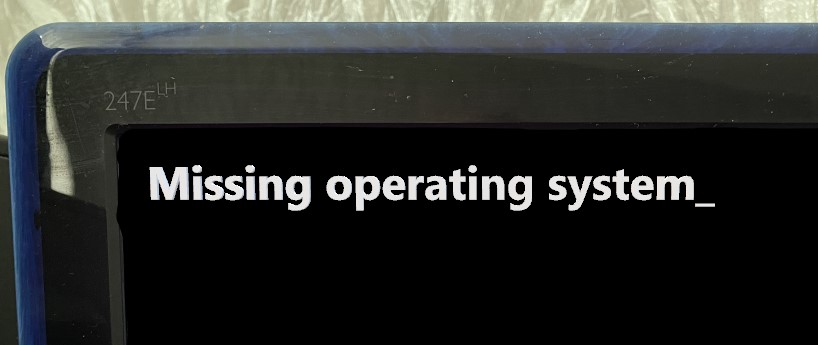
Как исправить Missing Operating System
В первую очередь извлеките все USB-устройства (флешки, принтер и т.п.) с портов компьютера или ноутбука и перезагрузитесь. Если не помогло, то разберем ниже способы, чтобы исправить ошибку Missing Operating System при загрузке компьютера с Windows 11/10.
1. Выбор правильного загрузочного устройства
Иногда пользователи при чистой установке Windows указывают флешку, как первое загрузочное устройство, но забывают поменять обратно на диск.
- Включите компьютер и сразу жмите Del, F1 или F2, чтобы попасть в BIOS
- В BIOS перейдите во вкладку Boot
- Найдите Hard drive или Device priority
- Выставьте диск на котором установлена Windows, на первое место

2. Проверка подключения диска
Если первым методом жесткий HDD или SSD диск не обнаруживается, то стоит проверить плотно ли присоединены провода от материнской платы к самому диску на компьютере. Если у вас ноутбук, то стоит открутить заднюю крышку и проверить.


3. Восстановление BCD
Если данные конфигурации загрузки BCD повреждены, то вы столкнетесь с ошибкой Missing Operating System или Operating System Not Found при загрузке компьютера. Кроме того, раздел BCD может быть неактивным, что тоже может вызывать данные ошибки, когда операционная система отсутствует. Восстановим BCD и активируем его.
1. Создайте установочную флешку с Windows 11/10 и начните установку. Дойдя до пункта Установки нажмите снизу на Восстановление системы, чтобы попасть в среду восстановления.

2. В дополнительных параметрах перейдите Поиск и усnранение неисправностей > Дополнительные параметры > Командная строка.
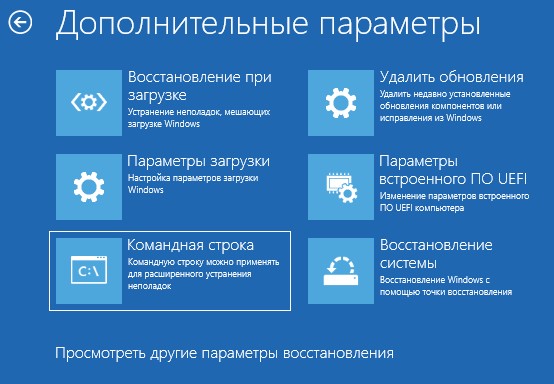
3. В командную строку введите ниже команды по порядку:
bootrec /fixmbrbootrec /fixbootbootrec /rebuildbcd

4. Активация основного раздела
Чтобы исправить ошибку missing operating system возможно нужно активировать основной раздел. Для этого, запустите командную строку через установочную флешку дополнительных параметров, как описано выше, и введите:
- diskpart - Запуск инструмента.
- list disk - Список подключенных дисков к компьютеру.
- select disk 1 - Выбор диска на котором нужно активировать раздел. В моем случае, основной диск 1.
- list partition - Показывает системные подразделы на выбранном разделе, где установлена Windows.
- select partition 1 - Выбрать системный подраздел для активации. Выбирайте тот, где написано "система".
- active - Активировать раздел.
Вы также должны убедиться, что все остальные разделы также работают правильно и не деактивированы. Просто продолжайте выбирать с команды select partition 1...4, после чего active.
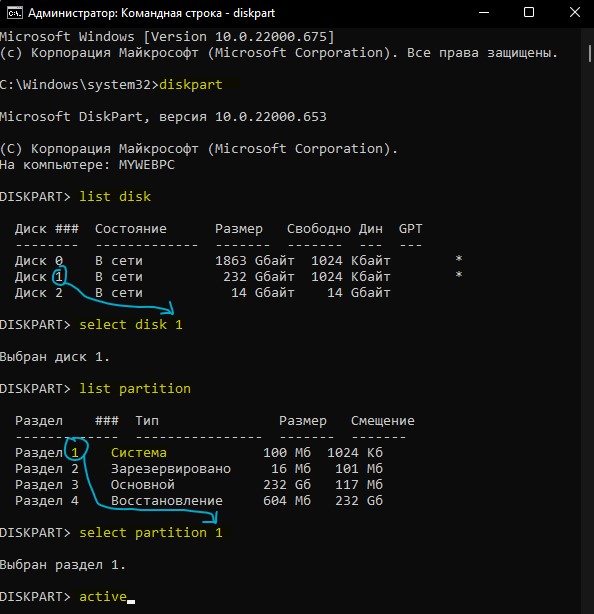
5. Изменить режима SATA
Если во время установки произошёл сбой и после этого начала появляться ошибка missing operating system, то можно попробовать изменить режим SATA c IDE на AHCI.
- Включите компьютер и сразу жмите Del или F2, чтобы попасть в BIOS
- В BIOS найдите параметр SATA configuration или SATA mode
- Измените режим на AHCI


 myWEBpc
myWEBpc